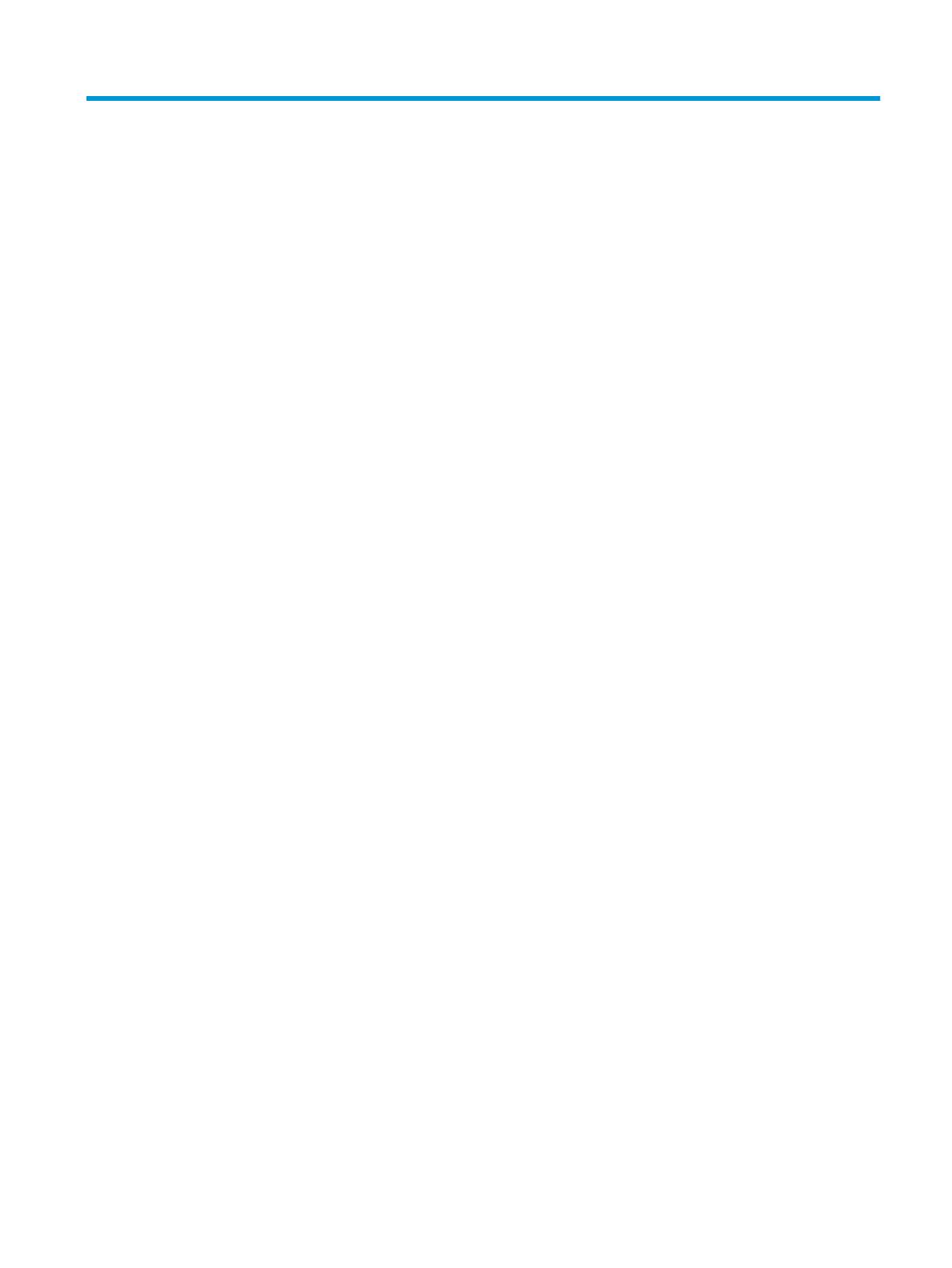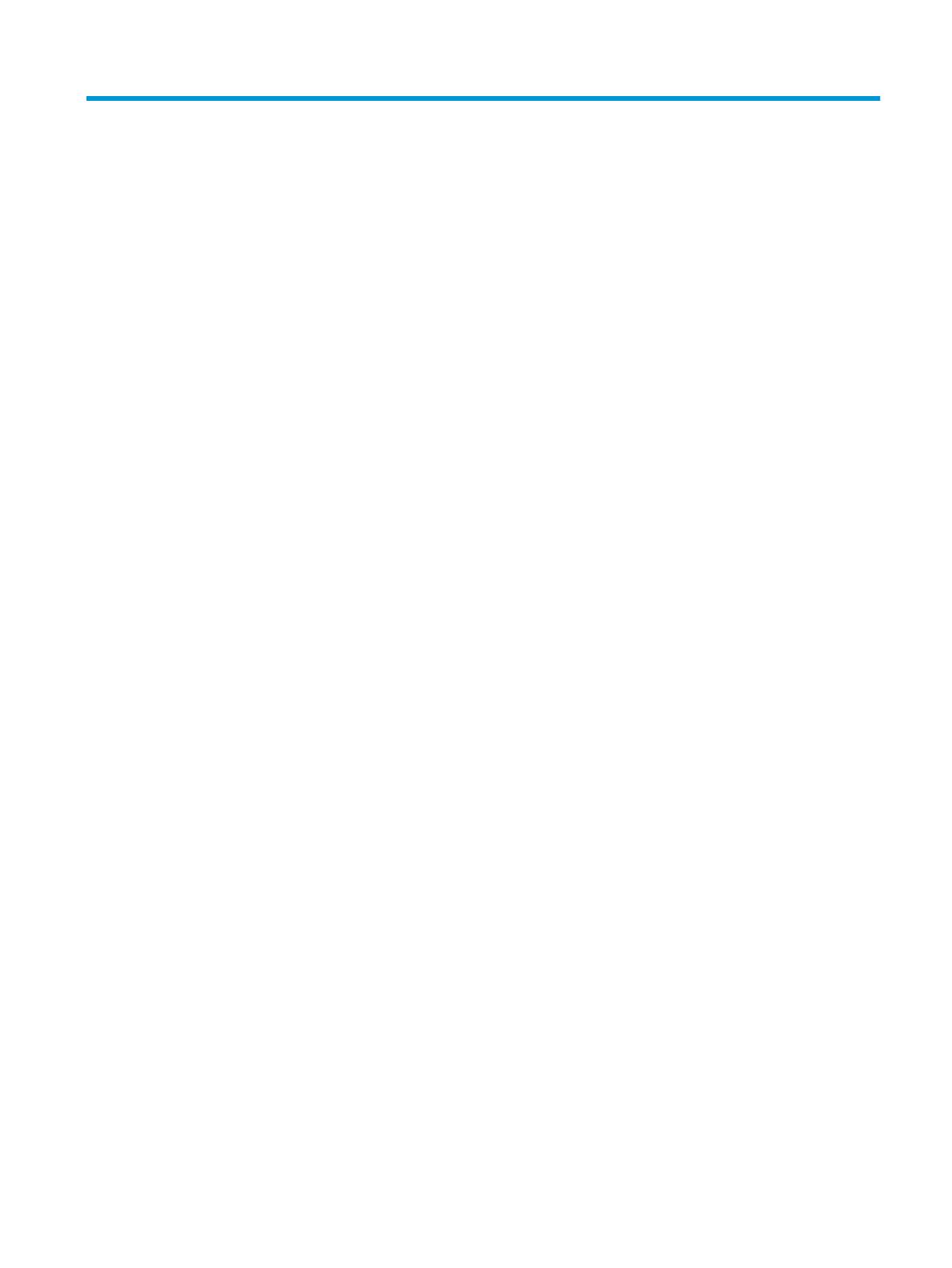
Sommario
1 Caratteristiche del prodotto ........................................................................................................................... 1
Identicazione dei comandi per l'utente ............................................................................................................... 2
Identicazione dei componenti posteriori ............................................................................................................ 3
2 Installazione della stampante ........................................................................................................................ 4
Scelta del luogo per la collocazione della stampante ........................................................................................... 4
Verica degli articoli nella confezione .................................................................................................................. 4
Rimozione dei materiali di imballaggio ............................................................................................... 5
Installazione della nuova carta per ricevute ......................................................................................................... 5
Rimozione e installazione della cassetta nastro .................................................................................................. 7
Rimozione di una cassetta nastro usata ............................................................................................. 7
Installazione di una nuova cassetta nastro ........................................................................................ 8
Collegamento dei cavi ............................................................................................................................................ 8
Installazione del driver .......................................................................................................................................... 9
Test della stampante ........................................................................................................................................... 10
Procedura di test ............................................................................................................................... 11
Stampa di prova ................................................................................................................................ 11
Congurazioni della stampante .......................................................................................................................... 11
Congurazione della stampante ......................................................................................................................... 13
Modica delle modalità di diagnostica ............................................................................................. 14
Attivazione e disattivazione della modalità Ambito dati ................................................................. 14
Attivazione e disattivazione della modalità di test delle ricevute ................................................... 15
Attivazione o disattivazione della modalità di test dei cedolini ....................................................... 16
Attivazione e disattivazione della modalità di test del lettore MICR ............................................... 16
Impostazione delle emulazioni della stampante e delle opzioni software ..................................... 17
3 Funzionamento della stampante ................................................................................................................... 20
Stampa su moduli o assegni ................................................................................................................................ 20
Metodo di stampa con inserimento frontale .................................................................................... 20
Metodo di stampa drop-in ................................................................................................................. 21
Inserimento di moduli multistrato .................................................................................................... 22
Verica e validazione degli assegni ..................................................................................................................... 23
Inserimento di un assegno ................................................................................................................ 23
Evitamento dei problemi della stampante .......................................................................................................... 23
Prevenzione del surriscaldamento della testina di stampa ............................................................. 23
Evitamento di ambienti inadeguati ................................................................................................... 24
v